Kan Microsoft Edge niet downloaden
Gemengde Berichten / / October 16, 2021
Onlangs hebben veel gebruikers gemeld dat de Edge-browser na de recente update zich abnormaal gedraagt. Evenzo melden gebruikers ook dat de downloadknop niet werkt in Edge.
Blijkbaar lijkt de boosdoener achter het probleem de update te zijn, aangezien het probleem begon op te duiken nadat de update was uitgerold. Met dit bericht proberen we dit schijnbaar vervelende probleem aan te pakken door enkele werkende probleemoplossers toe te passen.
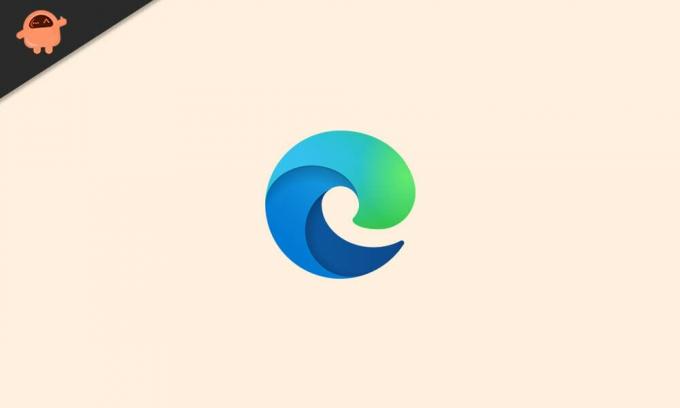
Pagina-inhoud
-
Kan Microsoft Edge |. niet downloaden Downloadknop werkt niet
- Configureer de downloadmap-optie correct
-
Controleer en configureer de machtigingsinstellingen
- Edge-to-run inschakelen met beheerdersrechten
- Microsoft Edge repareren
- Edge verwijderen via het hulpprogramma voor het verwijderen van derden
- Windows opnieuw installeren
Kan Microsoft Edge |. niet downloaden Downloadknop werkt niet
Hier leest u hoe u uw probleem met de downloadknop in Microsoft Edge kunt oplossen. Het is echter de moeite waard om erop te wijzen dat als de ene methode niet werkt, je de andere moet proberen. Nu dat gezegd zijnde, laten we beginnen.
Configureer de downloadmap-optie correct
Als de downloadknop niet werkt, kan er een probleem zijn met de configuratie van de downloadmap. Daarom moet je de instellingen aanpassen om te zien of de dingen op de goede weg komen;
- Open Microsoft Edge en klik op de drie stippen in de rechterbovenhoek.
- Ga in die vervolgkeuzelijst naar instellingen en klik op het tabblad downloads.

- Controleer of de map Downloads correct is of niet. Als dat niet het geval is, klikt u op wijzigen en selecteert u de gewenste plaats om te downloaden, maar zorg ervoor dat er voldoende ruimte is om uw inhoud te downloaden en klik op OK.
- Dat is alles, start nu uw browser opnieuw om de wijzigingen toe te passen.
Controleer en configureer de machtigingsinstellingen
Als de downloadknop niet werkt in Microsoft Edge, kunnen de machtigingsinstellingen in de war zijn. Volg de onderstaande stappen om de machtigingsinstellingen correct te configureren;
Edge-to-run inschakelen met beheerdersrechten
- Typ 'Deze pc' in de "Zoekbalk" in Windows 10 en druk op de Enter-knop.
- Vouw in het volgende venster naast de C:\-schijf het vervolgkeuzemenu uit.
-
Zoek de Microsoft. MicrosoftEdge_8wekyb3d8bbwe map. Het bevindt zich in de map van de systeemapp. U kunt het pad C:\Program Files (x86)\Microsoft\Edge\Application volgen.

- Zoek nu de MicrosoftEdge.exe bestand en klik er met de rechtermuisknop op.
-
Er verschijnt een vervolgkeuzemenu, kies Als administrator uitvoeren van de lijst.

- Sluit nu alles en voer Edge opnieuw uit. Controleer of het probleem is verdwenen of niet.
Microsoft Edge repareren
Als de bovenstaande methoden niet werken, is een andere optie om Microsoft Edge in uw systeem te repareren. Hoe dan ook, als uw systeem dit toestaat, kunt u de installatie ongedaan maken en vervolgens opnieuw installeren. Hier staat ons systeem geen herinstallatie toe, dus we gaan voor de reparatieoptie.
U kunt Microsoft Edge repareren via het hulpprogramma voor het verwijderen van Windows.
Om het te vinden, gaat u naar het startmenu en zoekt u naar het bedieningspaneel.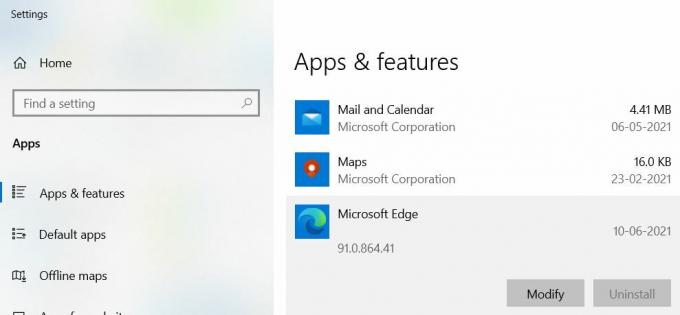
Volg vanaf daar de link van het reparatieprogramma. Zoek hier de Edge-optie, klik er met de rechtermuisknop op en klik vervolgens op Wijzigen/Verwijderen.
advertenties
Edge verwijderen via het hulpprogramma voor het verwijderen van derden
Sommige gebruikers die te maken hebben met de downloadknop die niet beschikbaar is, hebben ook gemeld dat ze de browser niet konden verwijderen.
De oplossing voor dit probleem is het downloaden van een hulpprogramma voor het verwijderen van derden en gebruik het om Edge van het systeem te verwijderen.
Zodra Edge volledig van het systeem is verwijderd, installeert u het opnieuw en controleert u of het probleem is opgelost of niet.
advertenties
Windows opnieuw installeren
Als niets werkt, kan het laatste redmiddel een volledige herinstallatie van Windows zijn. Hiermee worden echter alle bestanden verwijderd die op uw pc zijn opgeslagen, daarom moet u een back-up maken van alle belangrijke bestanden voordat u doorgaat.
Welnu, dat is alles wat we voor u hebben met het probleem dat de downloadknop niet werkt in Microsoft Edge. We hopen dat deze gids je heeft geholpen. Voor meer interessante handleidingen, tips en trucs, u kunt zich abonneren op onze Youtube kanaal. Mis onze Windows-handleidingen, Gamegidsen, Gidsen voor sociale media, Android-gidsen, en iPhone meer leren.


![Download Google Camera voor Vivo X50 en X50 Pro [GCam Go APK toegevoegd]](/f/593a0d457732b9f77bc04ad2edbda67f.jpg?width=288&height=384)
![Downloaden Installeer Huawei Mate 8 B801 Oreo Firmware NXT [8.0.0.801]](/f/8d05d0b4168459c349b1ec057a0e892e.jpg?width=288&height=384)